Word2003如何自定义字体?
设·集合小编 发布时间:2023-03-28 09:07:04 1262次最后更新:2024-03-08 11:53:28
在我们对文档进行排版时,有时需要配置文档的字体。对于配置字体有两种。一种是:配置Word软件中定义好的字体选项;一种是:配置自己想要的大小,而不是给定的选项(四号,三号,小四等等)。
工具/软件
硬件型号:微软Surface Laptop Go
系统版本:Windows7
所需软件:Word2003
方法/步骤 常规自定义方法
第1步
打开要排版的word文档。选择要修改文档。如图所示字体为“宋体 五号”。
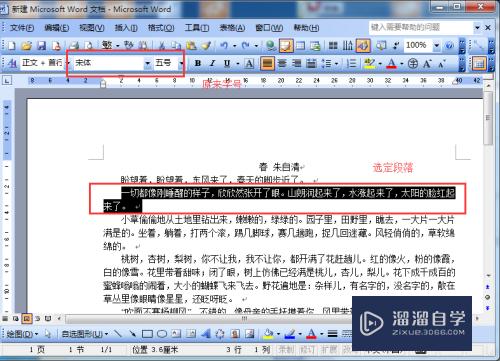
第2步
如下图,选中后点击右键,选择“字体”
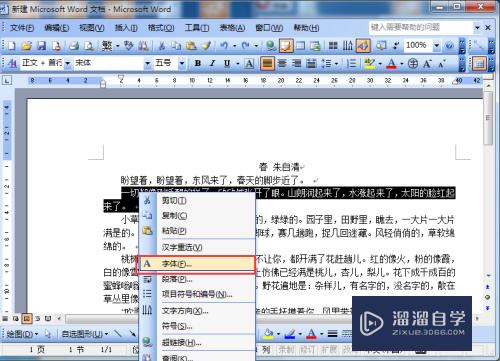
第3步
出来一个新的界面。然后字体的下拉菜单中选择字体想要的字号就可以了。比如,选“四号”,在下拉菜单中选择,这是大家常用的方法。选完后点击确定。

第4步
但是,如果想要下拉菜单中没有的字号呢。比如我想要13.5号的字体呢。
不急不急,我们可以直接填入“13.5”就可以了。如图所示。然后确定。这样就可以实现自定义的设置了。结果如图二所示。

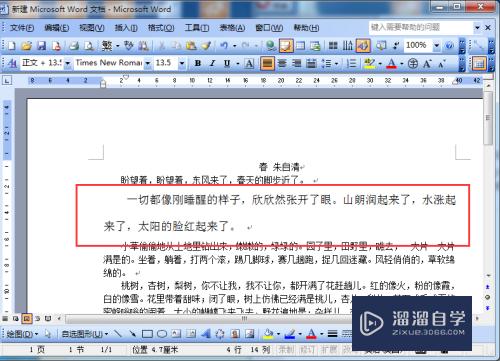
方法/步骤2 快捷的方法
第1步
大家打开文档,并选择好要编辑的段落后,会看到一个“格式栏”如下图的框中所示。

第2步
选定完,我们的文档,直接在字号的下拉菜单中选择字号,也可以实现编辑字体。如下图所示。

第3步
所述,自定义,并不是任意的字体就可以自定义,这个要看系统是否支持。比如我的系统要是设置“11.3”就无法实现,会出现如下图的提示。
但是这样不会影响我们的自定义,“11.3”可以用“11.5”替代啊,毕竟相差不大。
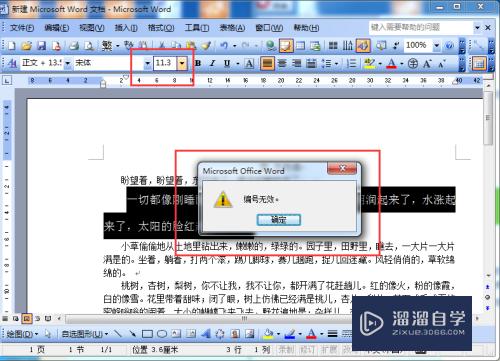
- 上一篇:Word怎么美化柱形图?
- 下一篇:Word怎么恢复没有保存文档?
相关文章
广告位


评论列表